La velocidad lo es todo. De acuerdo con una investigación de Según Kissmetrics, «el 40 por ciento de las personas abandonan un sitio web que tarda más de tres segundos en cargarse, y un retraso de un segundo en la respuesta de la página puede resultar en una reducción del siete por ciento en las conversiones».
Si tu sitio de WordPress es lento, aumentará tu tasa de rebote y disminuirá el tiempo promedio que los usuarios se quedan, lo que desperdiciará el tráfico que has generado, dejando a los visitantes con pocas probabilidades de regresar.
Afortunadamente, hay varias formas de optimizar el rendimiento de tu sitio haciendo algunos cambios básicos en la configuración de WordPress. Aquí hay 10 cambios que querrás hacer en tu sitio ahora mismo:
1. Elige un tema rápido
Empecemos por el principio. El tema de WordPress que elijas es de vital importancia. No solo determina la estética y la experiencia del usuario, sino que también afecta la velocidad de su sitio.
Un error que cometen muchos usuarios nuevos de WordPress es elegir un tema llamativo que es demasiado complejo con características innecesarias. Esto es problemático porque puede sobrecargar tu sitio y perjudicar su rendimiento.
Lo ideal sería elegir un tema que se vea muy bien, pero que al mismo tiempo sea simple (me viene a la mente la palabra «minimalista»). En la mayoría de los casos, no necesitas todas las campanas y silbatos que existen, y mantenerlo simple debería mejorar el rendimiento general de tu sitio. Check-out este recurso de Colorlib para obtener una lista de 20 temas que están específicamente optimizados para la velocidad.
2. Mantén tus plugins actualizados
Los desarrolladores de WordPress actualizan y refrescan continuamente sus plugins. Desafortunadamente, los complementos desactualizados pueden crear problemas de rendimiento, por lo que querrá buscar actualizaciones periódicamente.
Hacerlo es sencillo. De su Panel de control de WordPress, mira la sección «Plugins». Si ves un número al lado, significa que hay una actualización para al menos uno de tus plugins.
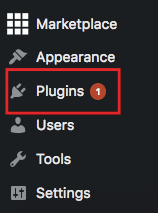
Haz clic en «Plugins» para ver los detalles. A partir de ahí, podrás saber exactamente qué plugin necesita ser actualizado. Haga clic en el enlace «Actualizar ahora» para activar una actualización automática. Esta es una forma sencilla de mejorar la funcionalidad de tu sitio y asegurarte de que funciona de la mejor manera.
3. Elimina los plugins innecesarios
Los plugins son geniales y te permiten personalizar completamente tu sitio de WordPress. Sin embargo, debes ser selectivo a la hora de decidir qué plugins conservar, ya que tener demasiados puede inhibir el rendimiento de tu sitio.
Según WPBeginner, «la mayoría de los plugins hacen una solicitud HTTP para cargar activos como scripts, CSS e imágenes. Cada solicitud aumenta el tiempo de carga de la página de tu sitio». La conclusión es que mantener plugins innecesarios que realmente no estás usando podría ralentizar tu sitio. Elimina todo lo que no contribuya legítimamente a la funcionalidad de tu sitio o a la experiencia general del usuario.
4. Instala un plugin de almacenamiento en caché
Un plugin de almacenamiento en caché está diseñado para hacer que tu sitio sea más eficiente y, en última instancia, acelerar su tiempo de carga. Lo hace de varias maneras diferentes:
1. Minimiza y comprime páginas y publicaciones.
2. Almacena en caché los objetos de la base de datosAlmacena en caché los fragmentos en la memoria.
3. Agrupación de Javascript por plantilla.
Esto permite que su sitio funcione como una máquina bien engrasada. Aunque hay varios complementos de almacenamiento en caché disponibles, uno de los mejores es el Complemento de caché total W3. Cuenta con más de un millón de instalaciones activas, una calificación de 4.5 estrellas y casi 5000 reseñas. El plugin es tan popular porque es extremadamente potente y flexible. Si quieres resultados pero tienes conocimientos técnicos muy limitados, este es un gran plugin para tener en tu sitio.
5. Minimice el tamaño de los archivos CSS y Javascript
CSS y JavaScript son fundamentales para tu sitio. Traducen texto HTML sin formato a un sitio web funcional con elementos de diseño y funcionalidades. Puedes pensar en la creación de un sitio web como la construcción de una casa. El archivo HTML proporciona la estructura de la casa (cuántos pisos, cuántas habitaciones), mientras que CSS proporciona el diseño (como colores, muebles) y Javascript proporciona las funcionalidades de esa casa (agua, calentador, gas para cocinar).
Sin embargo, estos archivos deben enviarse desde el servidor de su sitio web al navegador web de un usuario cada vez que carga una página. Por lo tanto, reducir el tamaño de estos archivos garantiza que su sitio pueda cargarse más rápido. La buena noticia: hay un montón de plugins gratuitos para ayudarte con este asunto. Te recomendamos que eches un vistazo a Autoptimize. Es fácil de usar y no requiere muchos conocimientos técnicos para operar. Todo lo que tienes que hacer es marcar las casillas que dicen «Optimizar código CSS» y «Optimizar código JavaScript». El plugin hará automáticamente el trabajo por ti.
Por supuesto, reducir el tamaño de los archivos CSS y JavaScript no debería tener el costo de afectar el aspecto y la funcionalidad de tu sitio. Todo lo que hace el plugin es escanear tus archivos para buscar código innecesario (como espacios y comentarios) y eliminarlos para reducir los archivos.
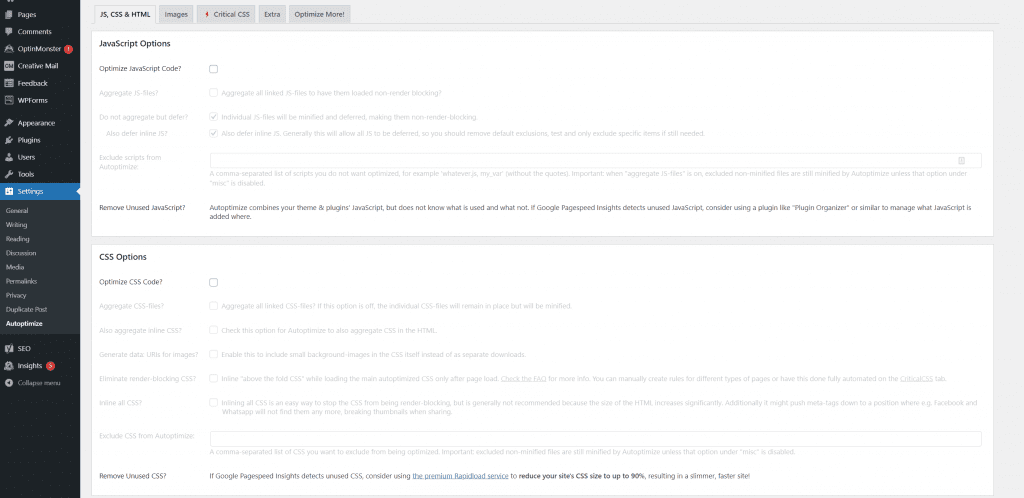
6. Limpia tu base de datos
Con el tiempo, tu base de datos de WordPress puede obstruirse con cosas como comentarios de spam, revisiones de publicaciones y elementos en la papelera. Si no se marca, esto puede disminuir inevitablemente el rendimiento de su sitio.
Es por eso que es una buena idea limpiar su base de datos de vez en cuando. Puede hacer esto manualmente eliminando los comentarios de spam y vaciando la papelera, etc., pero esto puede llevar bastante tiempo.
Afortunadamente, se puede automatizar con el plugin WP-Optimize, que «elimina todos los datos innecesarios (por ejemplo, comentarios desechados/no aprobados/spam, datos obsoletos) además de pingbacks, trackbacks y opciones transitorias caducadas».
También realiza limpiezas y optimizaciones automáticas para mantener tu base de datos de WordPress impecable.
7. Optimiza tus imágenes
Tener imágenes hermosas y llamativas en su sitio web es algo bueno. Ayudan a captar la atención del visitante y a atraer a los visitantes con el contenido de su sitio. Pero, ¿sabías que, en promedio, las imágenes ocupan la mitad del tamaño de una página web? Las imágenes grandes y pesadas son la trampa de un sitio de carga lenta.
Si quieres que tu sitio se cargue más rápido, la optimización de las imágenes es algo que definitivamente deberías tener en cuenta. El objetivo es ahorrar espacio sin que los usuarios entrecierren los ojos para ver sus imágenes. Estos son algunos consejos para optimizar las imágenes de tu sitio:
1. Asegúrate de utilizar las dimensiones correctas de la imagen antes de subirla a WordPress.
2. Comprime tus imágenes para reducir el tamaño del archivo. Las imágenes comprimidas pierden algunos detalles, por lo que no son tan nítidas. Pero esto está completamente bien. Sus imágenes solo necesitan ser lo suficientemente nítidas para garantizar una visibilidad suficiente.
3. Utilice el formato de archivo correcto. El formato de archivo es importante para las imágenes en la web. Debes tratar de usar el formato JPEG para la fotografía y PNG para los gráficos y la ilustración.
4. Carga tus imágenes de forma diferida. Por lo general, cuando los usuarios visitan una página web, sus navegadores tienen que mostrar todas las imágenes antes de que se publique la página. En cambio, la carga diferida solo carga las imágenes que aparecen en la ventana del navegador del usuario. Da la impresión de una carga más rápida porque las imágenes se cargan gradualmente. Puedes habilitar la carga diferida de forma nativa en WordPress a partir de la versión 5.5 si tienes un poco de conocimientos técnicos.
Todo esto se puede hacer instalando un buen complemento de optimización de imágenes como Smush. Smush te permite comprimir y cambiar el tamaño de las imágenes de forma masiva, para que puedas habilitar fácilmente la carga diferida con un solo clic.
8. Utiliza una red de entrega de contenido (CDN)
Las personas que visitan su sitio web pueden provenir de varios lugares del mundo. Esto significa que la velocidad de carga de tu sitio web variará, dependiendo de la distancia entre tus visitantes y el servidor físico donde está alojado tu sitio. Cuanto más lejos estén sus visitantes de este servidor físico, más lento se cargará su sitio web para ellos. Afortunadamente, el uso de Content Delivery Network (CDN) puede ayudar a reducir esta brecha.
Una CDN es una colección global de servidores web conectados. Cada servidor almacena una copia de los archivos de su sitio web. Cuando un usuario solicita una página en su sitio web, el servidor más cercano al usuario envía estos archivos al navegador del usuario. Algunos servicios de CDN populares incluyen Cloudflare y MaxCDN.
Las CDN son bastante fáciles de configurar en WordPress. Además, es muy probable que tu proveedor de alojamiento esté asociado con un servicio de CDN. Por lo tanto, es posible que pueda utilizar su servicio de forma gratuita o por un precio reducido. Por ejemplo, Bluehost ofrece un servicio CDN gratuito impulsado por Cloudfare que está disponible para todos los usuarios.
9. Mostrar menos publicaciones de blog
Cuantas menos publicaciones de blog muestres en tu página de inicio, más rápido se cargará, y viceversa. Como resultado, mostrar cinco publicaciones de blog sería mejor que mostrar diez o quince. Ten esto en cuenta cuando ajustes la configuración de tu sitio.
Puedes reducir este número yendo a tu configuración, como hiciste en el punto cinco, y seleccionando «Leyendo». Desde allí, ve a «Las páginas del blog se muestran como máximo» y recorta si es necesario. Cinco postes tiende a ser un buen número para apuntar. ¡Y no olvides guardar tus cambios!
10. Paginar comentarios
Por supuesto, quieres comentarios. Muestran que los visitantes están interactuando con su contenido y que está resonando con su audiencia. Pero hay un inconveniente…
Recibir un gran volumen de comentarios puede perjudicar el rendimiento de tu sitio y hacer que se cargue más lentamente. Afortunadamente, WordPress tiene una solución a este problema: «paginar» tus comentarios. Esto significa que divides tus comentarios en páginas para que la velocidad de tu sitio no se vea afectada negativamente.
Entonces, ¿cómo se implementa esto? Desde tu panel de control, coloca el cursor sobre «Configuración». A continuación, haga clic en «Discusión». Desplázate hacia abajo hasta «Otras configuraciones de comentarios» y verás una sección que dice «Dividir los comentarios en páginas con…»
Seleccione el número de comentarios que desea en cada página, así como sus preferencias de visualización. La configuración predeterminada es cincuenta comentarios, pero es posible que desee recortarla a veinte o menos para darle a su sitio un ligero aumento de rendimiento. De nuevo, asegúrate de guardar los cambios cuando hayas terminado.
Reflexiones finales: optimiza la configuración de WordPress
WordPress es una de las plataformas más utilizadas para crear sitios web en el planeta. A partir de febrero de 2022, más de 60 millones de sitios usar WordPress. Es intuitivo, altamente funcional y totalmente personalizable.
Pero debe asegurarse de que su sitio funcione de la mejor manera y que los visitantes experimenten un tiempo de carga rápido e indoloro. Al realizar los cambios descritos anteriormente, se abordarán varios elementos clave que afectan al rendimiento y ayudan a que tu sitio funcione a un nivel alto y constante. Esto mantendrá contentos a tus visitantes, mejorará su experiencia y los mantendrá en tu sitio por más tiempo.
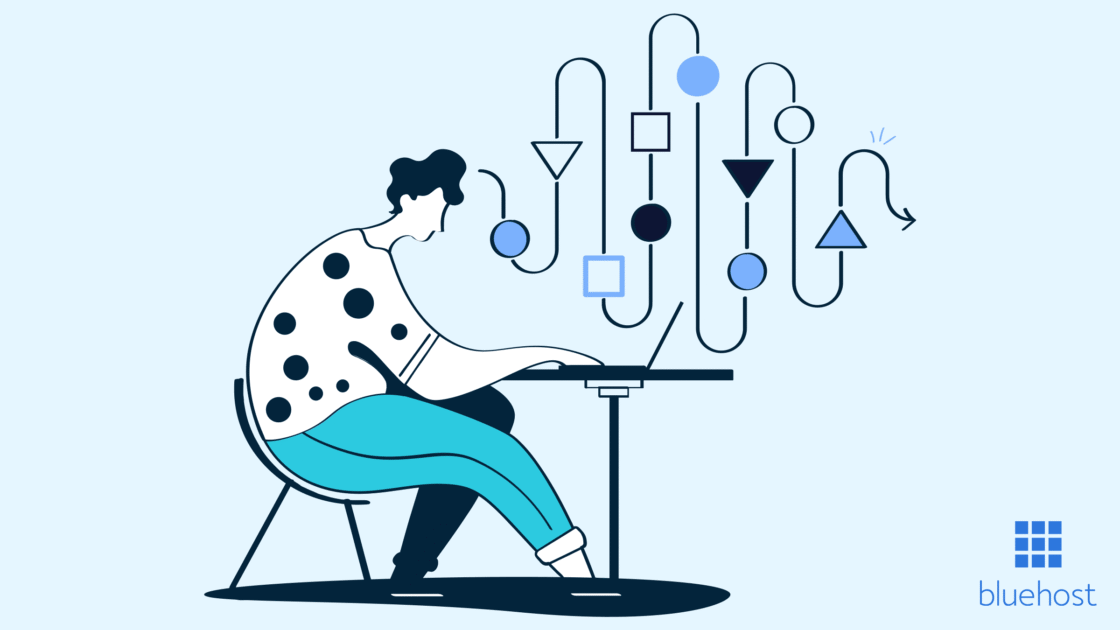


Escriba un comentario